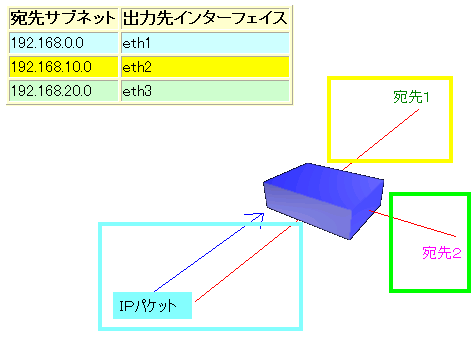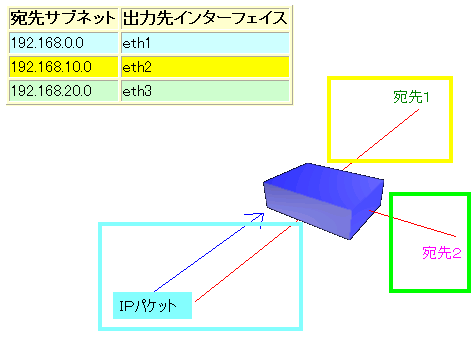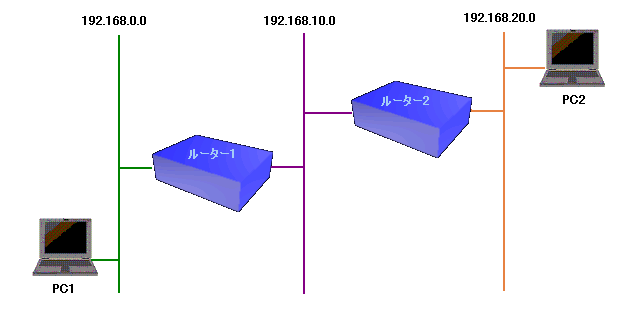LAN技術研究室(LANに関心がある人のために情報を提供しているサイト)
スポンサードリンク
LANの初歩
ルーターの種類について
ルーターには、いろいろな種類があります。
筐体の形状や大きさの違い、価格の違い、サポートするプロトコルの違い、中継するネットワークの違いなど、様々な理由でいろいろな種類に分かれています。
比較的低価格で、SOHOや家庭にも普及しているブロードバンドルーター、企業向けのセンタールーターやエッジルーター、ISPで使用されるコアルーターがあります。
センタールーターは、以前は企業内でルーティングの中心を担っていましたが、現在ではそのほとんどの役割はL3スイッチ(レイヤ3スイッチ)が行うようになりました。
そこで、現在ではセンタールーターやエッジルーターは、LANとWANを中継するところだけに使用されるようになりました。
センタールーターは、主に企業の本社に置かれ、支社や営業所などにはエッジルーターが置かれ、これらのルーターの間にWANを入れて両方のLANを中継するのに使用します。
また、コアルーターは、皆さんがインターネットに接続したい時に契約するISP(Internet Service Provider)や通信事業者で使用されていて、大きなラックに多くのモジュールを入れたタイプのルーターです。
こういった業者の内部ネットワーク、または、ISP間の接続でコアルーターのような大型のルーターが使用されます。
今まで述べたルーターは、機能面でも価格の面でもだいぶ違いがあります。
コンピュータで使用される機械でこんなに機能や価格が違う機械はないくらいです。
下はブロードバンドルーター、上はコアルーターまで価格をだいたい見てみると相当な違いあることがわかります。
ブロードバンドルーターなら5000円くらいで買える製品もありますが、コアルーターだと機種にもよりますが、数千万円〜数億円もします。
ちょっとPCショップで買って持ち帰ろうという値段でも製品でもありません。
センタールーターでは、100万円〜数千万円くらいで、エッジルーターではこれよりやや安いくらいの価格です。
何れも個人向けではなく、法人向けです。
企業等で使われるセンタールーターは、非常に処理能力が高く、企業のネットワークの中枢を担うだけの力があります。
エッジルーターは、センタールーターほどの処理能力はないものの、地方の事業所など比較的規模が小さな所では十分活用できるルーターです。
ブロードバンドルーターは、家庭でインターネットに接続してホームページの閲覧や電子メールの送受信やファイル転送などを行いたいくらいなら十分な処理能力があります。
価格も安く導入が容易です。
ページトップへ
ルーターの仕組みと機能
前の項目で述べたように、ルーターには、様々な種類があり、価格や機能面でも大きく違います。
この項目では、主にブロードバンドルーターよりハイエンドなルーターについて説明します。
ブロードバンドルーターの仕組みや機能に関しては、ブロードバンドルーターについてというタイトルのページで説明します。
一般的にセンタールーターのようなルーターでは、複数のCPU(Central Processing Uint)でルーティングの処理を行います。
この処理がルーターの仕事の中で最も負荷がかかるため、複数のCPUで行います。
エッジルーターでは、主に汎用CPUが使用されるが、センタールーターやコアルーターでは、ASIC(Application Specific Integrated Circuit)という特定用途向けのICを複数使用しています。
ASICは、エイシックと読み、専用チップです。
ASICは、汎用CPUに比べて性能が良く、圧倒的に高速です。
コアルーターでは、処理別に専用チップを割り当てて、分散処理をしています。
コアルーターなどの高速で高価なハイエンドルーターでは、スイッチングを行うためのスイッチ回路があります。
センタールーターでは、クロスバー・スイッチ・チップ(Crossbar Switch Chip)が搭載されていて、このチップでスイッチングを行っています。
クロスバー・スイッチ・チップというLSIは、ちょうど格子のような構造をしています。
格子の交点の数がポートの数に相当します。
英語でCrossbarとは、格子のことを言うようです。
このLSIは、複数のインターフェイス間のパケットの転送制御を行っています。
また、コアルーターでは、このような制御をスイッチモジュールで実現しています。
このモジュールを取り出すと、基板上にこのクロスバー・スイッチ・チップが載っています。
コアルーターは、たくさんのモジュールを搭載して分散処理を行っています。
主に、ルーティングプロセッサモジュール、前述のスイッチモジュール、後述のインターフェイスモジュールなどから構成されています。
ルーティングプロセッサモジュールでは、経路の検索やパケットの転送先の決定を行っています。
インターフェイスモジュールは、イーサーネットやATMなど、プロトコルの物理層が異なるハードウェアに対応できるようにします。
スイッチモジュールでは、複数のインターフェイス間のパケットの転送制御を行っています。
また、コアルーターには、このようにたくさんのモジュールを搭載しているので、システム全体を管理するモジュールまであります。
さらに、電源やファンまで付いているので、非常に背が高く大きい製品もあり、消費電力も非常に大きいです。
お店で気軽に購入できるようなものではなく、ブロードバンドルーターとは大違いです。
コアルーターやセンタールーターでは、複数のインターフェイスモジュールを搭載でき、イーサーネット以外にISDNやATMなどにも対応できます。
また、LAN側は、ファーストイーサーネットのインターフェイスモジュールしか搭載していなかったルーターが、技術の進歩でギガビットイーサーネットや10ギガビットイーサーネットのインターフェイスモジュールと交換したり、後から増設することも可能になります。
スイッチと違い、ルーターは、前述のようにイーサーネットだけではなく、ATMなどのWAN回線を選べるという特徴があります。
WANとは、ワイドエリアネットワークの英語略で、広域通信網のことを言います。
ルーターには、VPN(Virtual Private Network)の機能を有する製品も見られます。
VPNを利用することで、インターネットにトンネルのような仮想のプライベートな専用通信路を作ることで、セキュリティを確保できます。
つまり、この仮想的な通信路上では暗号化されてカプセル化されたパケットが流れます。
最近ではセキュリティのためにVPN対応のルーターを使用する会社が増えています。
このように、ルーターはいろいろなネットワークを接続して、ルーターの規模にもよりますが、組織内だけではなく、世界中を繋げる中継装置としての役割を果たします。
これを実現するためには、IPヘッダーを参照して、IPパケットの転送先を決めます。
IPヘッダーには、宛先と送信元のIPアドレスなどが書かれています。
ルーターには、ルーティングテーブル(経路表)というどこへIPパケットを転送したら良いかを書いた表を持っています。
ルーティングテーブルは、まるでネットワークの地図のようなもので、ルーターがどこへパケットを運んだら良いかを考える時、どのルート(経路)を辿ったら良いかを示す道しるべとなります。
先ほどのコアルーターならば、数十万ルート以上のルートを作れる膨大な量のルーティングテーブルを持っています。
これを調べてパケットの転送先を決めるには、相当な処理能力を要求されます。
そこで、コアルーターでは、前述のような専用のチップがいくつも必要になり、分散処理をします。
経路の検索は、方々から来るパケットごとに行われます。
そのため、経路の検索には時間がかかります。
高い処理能力が要求されます。
そのため、ルーターメーカーは、前述のように専用チップを搭載するなど、いろいろ工夫してきました。
経路の検索の目的は、転送先を決めることです。
こんなことで、もたもたしていたのでは、パケットがひっきりなしに各入力インターフェイスから入ってきて処理しきれなくなってしまいます。
ルーターの処理は、ソフトウェアが行います。
ルーターは、ルーティング(経路の検索と宛先の決定)を行い、見つかった宛先にフォワーディング(転送)します。
ルーターは、転送先をすばやく決めて出力インターフェイスからパケットを迅速に宛先に転送しなければなりません。
ただし、ルーターは、IPパケットをそのまま転送しているわけではなく、出力インターフェイスがどのようなものかを確認し、データリンク層(OSI参照モデルのレイヤ2)のフレームも調べて、データリンク層以下のプロトコルが異なっていることもあるため、転送するためのフレームの生成も行う必要があります。
イーサーネットとATMなどを中継する場合もあるのでこのようにします。
そのため、ネットワーク層(レイヤ3)に相当するIPパケットを取り出すのではなく、その下位層に相当するフレームからIPパケットを取り出します。
LAN環境だけで使用されているルーターで、中継するネットワークがイーサーネットだけの場合でも、ルーターはIPパケットを宛先に転送するためにわざわざMACフレームから生成します。
パケットの加工はこれだけではありません。
IPパケットの内容も加工します。
具体的には、IPヘッダーの項目として存在するTTLです。
TTLは、Time To Liveの略で、IPパケットの有効時間というか、生存時間というか、IPパケットの寿命のことを示します。
TTLは、ルーターを通過するたびに1ずつ減らすように決められています。
また、TTLのデフォルト値が64と決まっています。
TTLに関しては、RFC1700に記載されています。
RFC1700も含めてRFCの詳細は、以下のサイトで御覧下さい。
RFC1700(英文)【IETF RFC Page】
IETF RFC Page
JPNIC RFC-JP(社団法人:日本ネットワークインフォメーションセンター)
TTLの数値は、中継するルーターの数または秒数で指定され、IPパケットがインターネットの中で生存できる最大の数または最大時間を示していて、この値が0になるとそのIPパケットは破棄されます。
秒数として指定する場合の最大値は255秒ですが、TTLの値を最大秒数で実装する例はほとんどないようです。
TTLの値を減らすことから、IPパケットの内容は書き換えられるわけです。
TTLは、ルーターを通過するたびに1ずつ減るわけですから、最後には0になってしまいます。
そうなると、IPパケットは捨てられます。
ルーターには、パケットを捨てる役割もあるため、転送先に届かないこともあります。
ルーターには、捨てることとはまったく反対で、特定のパケットを優遇する役割もあります。
ルーターは、チェックサムの再計算も行います。
このため、IPヘッダーを加工することになります。
チェックサムの計算は、NIC(Network Interface Card)で行うだけではありません。
ルーターは、QoS(Quality of Service)という通信品質を確保するための機能があります。
ルーターの場合、QoSとは、以下に示す優先制御と帯域制御のことを言います。
最近では、IP電話が普及し始め、VoIP(Voice over IP)というテクノロジーに対応し、VoIPゲートウェイの機能があるルーターも登場しました。
このようなルーターでは、できるだけ遅延せず安定した通話ができるように、パケットの転送順位をIP電話のようなアプリケーションに合わせて優先制御を行います。
つまり、VoIPのパケットが着たら、優先的に宛先に転送し、他のパケットは後回しにします。
ルーターは、VoIPのパケットのような特定のパケットを優遇します。
一方、帯域制御(Bandwidth Control)とは、簡単に言うと、ネットワークにおいてトラフィックの制御を行うことです。
具体的には、パケットを分類したり、その種類ごとにパケットの流れる量を制御することです。
トラックに荷物を載せて運んでいくことに例えると、積荷の量を調整することに相当します。
前述の優先制御の場合は、荷物の種類を見て優先しなければならないものを先にトラックに載せて送り出すようなものです。
次に、荷物をどの配送センターを経由して目的地に運ぶかを決めなければなりません。
つまり、どのルーターを経由して宛先にパケットを運ぶかを決めます。
そのためには、次の項目「ルーターについて(前編〜後編)」で説明するスタティックルーティング(静的ルーティング)でもかまいませんが、ネットワークの規模が大きくなると不便なので、ダイナミックルーティング(動的ルーティング)を行って、パケットを転送します。
スタティックルーティングは、直接ネットワーク管理者がコンピュータのコンソールでコマンドをたたいて行われます。
つまり、ネットワーク管理者が手作業でルーティングテーブルを作成したり、管理したりしなければなりません。
こうして、経由するルーターや転送先が決まります。
これに対して、ダイナミックルーティングのプロトコルに対応しているルーターでは、ルーティングテーブルの作成や管理を自動的に行い、パケットの中継も自動的に行ってくれます。
この場合、ルーター同士が互いの経路情報を送信し合って、ルーティングテーブルを更新します。
ダイナミックルーティングのプロトコルには、RIP、OSPF、BGP−4などがあります。
ページトップへ
ルーターについて(前編)
これまで、LAN(ローカルエリアネットワーク)で使用する機械やプロトコルなどの解説を行ってきましたが、この項目以降しばらくの間は、ブリッジやスイッチより、プロトコルで見る中継する階層が1ランク上のルーターについてお話したいと思います。
つまり、ルーターは、OSI参照モデルで言うと、レイヤ3(ネットワーク層)で中継します。
復習になりますが、ブリッジなどは、データリンク層で中継します。
スイッチでも、レイヤ2(データリンク層)で中継するスイッチングハブや、レイヤ3(ネットワーク層)で中継するスイッチもあります。
ルーターは、LANとインターネットを中継する装置であり、WANを通して複数の拠点のLAN同士を中継する装置でもあります。
従って、ルーターはLANに限らずいろいろなネットワークを中継できます。
ルーターは、古くからある中継装置で、ネットワークの初期からあります。
今では、低価格なブロードバンドルーターから人の背丈くらいありそうな大規模なバックボーン・ルーターまで様々な種類のルーターがあります。
最近は、ブロードバンドブームで皆さんの中には、ブロードバンドルーターを使っている方もおられるかと思います。
これもルーターの一種です。
ルーターは、PCで使われているような汎用CPU(Central Processing Uint)を使用していて、ソフトウェアでルーティングやパケットの転送などの処理を行っています。
ブロードバンドルーターでは、低価格なCPUを使っている製品もあり、内部構造もシンプルなため、5000円くらい価格の製品もあります。
ルーターという機械の役割りは、そもそも複数のネットワークを繋ぎ、送られてくるデータをあるネットワークから異なる別なネットワークへ中継し、うまく制御することです。
つまり、交差点に立つおまわりさんのような存在です。
最近はあまり立っていないようですが...(^_^)
ネットワークの場合、ルーターがなければ複数の異なるネットワークを中継できません。
ブロードバンドルーターの場合、LANとインターネットを中継するわけです。
これでだいたいのイメージはわかったと思います。
他には、ISDNルーターやATMとイーサーネットを中継できるような企業向けのルーターもありますが、ここでは触れません。
ここでは、主にローカルルーターについてお話します。
ローカルルーターでも最もよく使うIPルーターを中心にお話します。
つまり、プロトコルがTCP/IPでIP(ネットワーク層)で中継するローカルルーターです。
ルーターの語源を見ると、ルートがあり、これは経路です。この動名詞にルーティングがあり、これは経路を決めることです。
つまり、ルーターは、経路を決める機械です。
先ほど交差点と言いましたが、このような場所はひっきりなしに様々な方向から多くのパケット(データの塊)が往来します。
そこで、これらのパケットをどの宛先にどういう経路で送ったら良いかをこの機械は考える必要があります。
ルーターは、そのために必要なマップのような情報を持っています。
それがルーティングテーブル(経路表)です。
ルーターは、これを見て宛先と経由するルーターを決めます。
以下の図を御覧下さい。
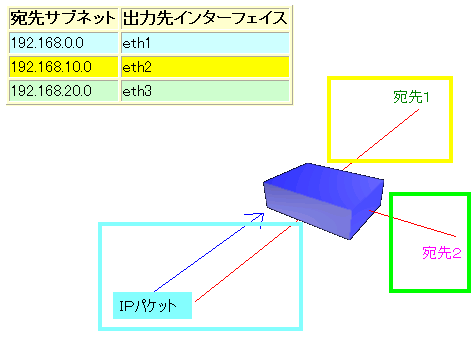
図の上の方にある表がルーティングテーブルです。
ルーターごとにイメージとしてこういうものが1つずつあります。
サブネットとは、TCP/IPと関連した用語で、TCP/IPの場合、ネットワークを幾つかのサブネットという小さなネットワークに分ける場合があります。
例えば、上の表にあるようなIPアドレスでサブネットを識別しています。
特定のパソコンやルーターの各インターフェイスに付けられたIPアドレスとサブネットマスクという特別な値と論理積の演算を行うことで、サブネットアドレスが得られます。
この演算で得られた値が表にあるIPアドレスです。
この場合のサブネットマスクの値は、255.255.255.0です。
上の図の青いルーターの3つのインターフェイスには以下のようなIPアドレスが割り当てられているとします。
| IPアドレス | 出力先インターフェイス |
|---|
|
192.168.0.1
|
eth1
|
|
192.168.10.2
|
eth2
|
|
192.168.20.3
|
eth3
|
最も単純な例なので計算してみて下さい。
上の表の値とサブネットマスクの値を論理積すると、図の中にある宛先サブネットと同じ値になるはずです。
図の色付きの枠は、表の背景色と対応し、サブネットの有効範囲を表わしています。
何が言いたいかと言いますと、IPルーターの場合、異なるサブネット間を中継するのにルーターが必要になるというわけです。
ブロードバンドルーターもプロトコルから見るとIPルーターの一種です。
それでは、本題である図の説明には入りましょう。
水色の枠の中のサブネット内のどこかのパソコンから図のようにIPパケットが青いルーターの手前側のインターフェイスであるeth1に着信したとします。
そうすると、ルーターは、ルーティングテーブルとIPパケットの中身に書かれている宛先のIPアドレスを参照して、黄色の枠で示したサブネットの中のどこかのパソコンに届けるのだと判断します。
この場合、192.168.10.2が宛先のパソコンのアドレスになります。
この場合、ルーターの裏側の出力先インターフェイス(eth2)からIPパケットが出て行き、192.168.10.2のパソコンに届きます。
ルーターの横にも出力先インターフェイス(eth3)があり、まさに交差点みたいな感じになっています。
この数はルーターによって異なります。
こんな感じでパケットが届けられます。
まさに小包の配達のようでしょう。
ルーターは、まさに宅配業者の配送センターのようなものです。
これでだいぶイメージがつかめたのではないでしょうか。
なお、IPアドレスやサブネットマスクの値を利用した論理演算に関しては、ケロ丸が書いた以下のページが参考になるかと思います。
IP関連補足
それでは、前編はこのくらいにしておきます。
次の項目の後編でさらにつっこんだ解説を行っています。
ページトップへ
ルーターについて(後編)
当サイト(LAN技術研究室)で、もう多く学ばれた方は復習になるかと思いますが、プロトコルについての基礎知識を確認します。
ネットワークでは、プロトコルは、PCも含めた通信機器同士の間で通信をするための約束事のことを言います。
電話でもわれわれは、日本語で話すという暗黙のプロトコルで通話を行っています。
通信機器同士でも同様に何らかのプロトコルが必要となります。
今、インターネットやLANでは、TCP/IPというプロトコルが主流です。
ルーターも通信機器なので、プロトコルを必要とします。
ルーターには、Apple Talkというプロトコルが利用できる製品もありますが、今主流のIPルーターと呼ばれるルーターは、TCP/IPのみを利用できます。
また、前述のApple TalkやIPXなどの複数のプロトコルに対応しているマルチプロトコルのルーターもあります。
今回解説するルーターは、今主流のIPルーターです。
このIPルーターは、IPアドレス(後述する192.168.0.1のような4つの10進数と3つのドットで記されたアドレス)を宛先として使います。
とりあえず今、TCP/IPというプロトコルについてはこれくらい知っておけば、IPルーターについて学ぶだけなら十分です。
ここでは、あまり専門的なことは書かないつもりです。
LAN初心者の方が対象なので、ルーターの働きだけを学んで下さい。
また、前編で少々誤解を招く記述が見られたので訂正します。
「図の上の方にある表がルーティングテーブルです。」と記しましたが、これはあくまでもわかりやすくするためのイメージに過ぎません。
実際のルーティングテーブルは、この通り書かれているわけではありません。
この点をつけ加えておきたいと思います。
パソコンの場合、ルーティングテーブルは、画面に表示した時の表示方法がOSによって異なります。
また、ブロードバンドルーターやADSLモデムの場合なども、ブラウザでの表示方法がメーカーによっても若干異なります。
多くの場合、サブネットマスクの値や、デフォルトゲートウェイなどが書かれているゲートウェイアドレスや、メトリックなども記述されています。
用語に関しては、今のところ無視していてかまいません。
何れお話しするつもりです。
前置きが長くなりましたので、それでは本論に入りたいと思います。
前編では、ルーターの基本的な働きについて簡単に解説しました。
もう一度ふり返って見ましょう。
ルーターは、ルーティングテーブル(経路表)を見てルート(経路)を決める機械でした。
ルーターは、経路を決めた後、到着したパケットを目的の宛先に届けるために、次の経由ルーターが存在するネットワークと繋がっている出力インターフェイスからパケットを送り出します。
この動作をフォワーディングと言います。
この用語は、ルーティングと並んで重要ですので、よく覚えておいて下さい。
この項目で登場した用語の解説を後でまとめて述べることにします。
用語の解説だけでは、わかりにくいと思われるので、ここで具体的な例をあげて、手作りルーターを2台作成し、OSのコマンドを入力して実際にルーティングテーブル(経路表)に自分でルート(経路)を加えていきましょう。
「うわー、難しそうだなー(@_@)」と思われるかもしれませんが、慣れればどうってことはないです(^_^)
このように、OSやルーターのコマンドを使用して、経路を作成することをスタティック・ルーティング(静的ルーティング)と言います。
これとは別に、ダイナミック・ルーティング(動的ルーティング)という方法で経路を作成することもできます。
このためのプロトコルが幾つかあります。
代表的なものにRIPやOSPFなどがあります。
まだ、これらのプロトコルに関する解説を行っていないので、今回はダイナミック・ルーティングには触れません。
それでは、以下の図で示したイメージで作業を行っていきます。
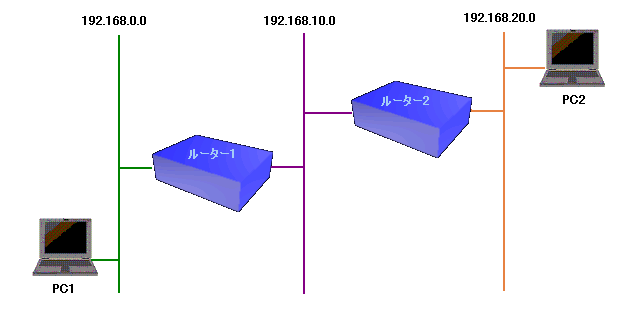
2台のルーターには、専用機を使っても良いのですが、専用機固有のコマンドを避けてOSのコマンドを使うために、あえてWindows NT®にしました。
Windows® 2000やLinuxなどでもパソコンをルーターにすることができるので、これらでもかまいません。
この場合は、2枚以上のネットワークカードをPCにインストールします。
あまり性能が良いPCは必要ありません。
Linuxにするのでしたらゴミに出す寸前の486マシンでもあれば、それでもかまいません。
LinuxやFreeBSDにある程度自身がある方なら486マシンでも活用できます。
捨てるのは惜しいです。
また、手作りルーターと前述しましたので、PCを自作するところからはじめてもかまいません。
これで完璧な手作りです。
ルーターの解説に戻ります。
まず、上の図にあるルーター1のルーティングテーブル(経路表)にルート(経路)を加えてみましょう。
Windows®では以下のコマンドを実行します。
route add 192.168.20.0 mask 255.255.255.0 192.168.10.2 metric 2
Linuxでは以下のコマンドを実行します。
route add -net 192.168.20.0 netmask 255.255.255.0 gw 192.168.10.2
先頭のアドレスは、ネットワークアドレスで、サブネットと呼ばれる1つのネットワークを指します。
次が前述したサブネットマスクの値です。
特定の通信機器に割り当てられたIPアドレスにこのサブネットマスクの値を論理積という論理演算を行えばネットワークアドレスになります。
サブネットマスクの次のIPアドレスは、ルーティングテーブルに見られるゲートウェイと呼ばれる項目で、ルーターのアドレスが設定されます。
次のメトリックで示された値は、経由するルーターの数を表します。
これでルーティングテーブルが以下の表に示すようなイメージになります。
ここで、192.168.10.2が、ルーター2の192.168.10.0側のアドレスであることに注意して下さい。
これで、ルーター1は、192.168.20.0のネットワークにパケットを送ることができるようになります。
ここで言うパケットは、IPパケットのことでデータの塊(小包)のように思って下さい。
IPに関しては、プロトコルであることを前述しました。
以下の表に示したようなルーティングテーブルは、Windows®では以下のコマンドで見ることができます。
route PRINT
ちなみに、Linuxではrouteだけ入力します。
ルーター1のルーティングテーブルのイメージ
| ネットワークアドレス | ゲートウェイ |
|---|
|
192.168.0.0
|
192.168.0.1
|
|
192.168.10.0
|
192.168.10.1
|
|
192.168.20.0
|
192.168.10.2(ルーター2のIPアドレス)
|
次は、同様にルーター2のルーティングテーブルにルートを加えてみましょう。
以下のコマンドを実行します。
route add 192.168.0.0 mask 255.255.255.0 192.168.10.1 metric 2
これでルーティングテーブルが以下の表に示すようなイメージになります。
ここで、192.168.10.1が、ルーター1の192.168.10.0側のアドレスであることに注意して下さい。
これで、ルーター2は、192.168.0.0のネットワークにパケットを送ることができるようになります。
ルーター2のルーティングテーブルのイメージ
| ネットワークアドレス | ゲートウェイ |
|---|
|
192.168.10.0
|
192.168.10.2
|
|
192.168.20.0
|
192.168.20.1
|
|
192.168.0.0
|
192.168.10.1(ルーター1のIPアドレス)
|
2台のルーターにそれぞれインターフェイスが2つずつしかないと仮定した場合、ルーターの経路設定はこれでおしまいです。
今度は、上の図に示した2台のパソコンのルーティングテーブルに経路を加えます。
これらのパソコンには、Windows® XPがインストールされていたと仮定します。
図のPC1のルーティングテーブルは、現在以下のようになっています。
PC1のルーティングテーブルのイメージ
| ネットワークアドレス | ゲートウェイ |
|---|
|
0.0.0.0
|
192.168.0.1(デフォルトゲートウェイ)
|
|
192.168.0.0
|
192.168.0.2(PC1のIPアドレス)
|
まず、図のPC1からです。
以下のコマンドを実行します。
route add 192.168.10.0 mask 255.255.255.0 192.168.0.1 metric 2
ここで、192.168.0.1が、ルーター1の192.168.0.0側のアドレスであることに注意して下さい。
これで、PC1は、192.168.10.0のネットワークにパケットを送ることができるようになります。
PC1のアドレスは、192.168.0.2とします。
PC1のルーティングテーブルのイメージ
| ネットワークアドレス | ゲートウェイ |
|---|
|
0.0.0.0
|
192.168.0.1(デフォルトゲートウェイ)
|
|
192.168.0.0
|
192.168.0.2
|
|
192.168.10.0
|
192.168.0.1(ルーター1のIPアドレス)
|
次は、PC2です。
図のPC2のルーティングテーブルは、現在以下のようになっています。
PC1のルーティングテーブルのイメージ
| ネットワークアドレス | ゲートウェイ |
|---|
|
0.0.0.0
|
192.168.20.1(デフォルトゲートウェイ)
|
|
192.168.20.0
|
192.168.20.2(PC2のIPアドレス)
|
PC2で以下のコマンドを実行します。
route add 192.168.10.0 mask 255.255.255.0 192.168.20.1 metric 2
ここで、192.168.20.1が、ルーター2の192.168.20.0側のアドレスであることに注意して下さい。
これで、PC2は、192.168.10.0のネットワークにパケットを送ることができるようになります。
PC2のアドレスは、192.168.20.2とします。
PC2のルーティングテーブルのイメージ
| ネットワークアドレス | ゲートウェイ |
|---|
|
0.0.0.0
|
192.168.20.1(デフォルトゲートウェイ)
|
|
192.168.20.0
|
192.168.20.2
|
|
192.168.10.0
|
192.168.20.1(ルーター2のIPアドレス)
|
ざっとこんな感じになります。
これら4つのルーティングテーブルで背景が白でない行が、実際にコマンドを実行して追加した経路です。
さて、ここでPC1のユーザーがPC2にあるホームページを見たいとします。
勿論、PC2にはIISのようなWebサーバーが正常に動作しているとします。
もう一度PC1のルーティングテーブルを見てみましょう。
PC1のルーティングテーブルのイメージ
| ネットワークアドレス | ゲートウェイ |
|---|
|
0.0.0.0
|
192.168.0.1(デフォルトゲートウェイ ※)
|
|
192.168.0.0
|
192.168.0.2
|
|
192.168.10.0
|
192.168.0.1(ルーター1のIPアドレス)
|
PC1のブラウザでホームページを見るには、さらに以下のコマンドで予めもう一つ経路を追加しておきます。
route add 192.168.20.0 mask 255.255.255.0 192.168.10.2 metric 3
これを実行すると、PC1のルーティングテーブルに以下のピンクの行にように追加されます。
PC1のルーティングテーブルのイメージ
| ネットワークアドレス | ゲートウェイ |
|---|
|
0.0.0.0
|
192.168.0.1(デフォルトゲートウェイ)
|
|
192.168.0.0
|
192.168.0.2
|
|
192.168.10.0
|
192.168.0.1(ルーター1のIPアドレス)
|
|
192.168.20.0
|
192.168.10.2(ルーター2のIPアドレス)
|
これでPC1のブラウザでPC2のホームページを見れるようになるはずです。
これ以上ルーターの数が多くなり、十字路のように通信路が枝分かれすると、もうスタティック・ルーティングを行うことは難しくなる場合もあります。
そのような時は、通常ダイナミック・ルーティングを利用します。
※ 用語
「ルーターについて(後編)」で登場した用語について簡単にまとめておきます。
以下の用語は、ルーター関連の用語です。
- メトリック
データが到着したルーターと宛先のネットワークの間の距離を表わすパラメータをメトリックと言います。
具体的には、経由するルーターのホップ数を指します。
パラメータは、コンピュータではよく使われる用語で、計測の単位を示します。
コンピュータのプログラム言語でもよく出てきます。
- ホップ数
経由するルーターの数をホップ数と言います。
ホップカウントと呼ぶ場合もあります。
関連用語として、ネクストホップという言葉があります。
これは、次の行き先(経由するルーター)を指します。
もう一つ関連用語として、ホップバイホップという言葉があります。
これは、宛先まで経由するルーターを1つ1つ渡り歩くことを指します。
- デフォルトルート
ルーターやホストが自分のルーティングテーブルにない宛先のパケットを他のルーターやホストに任せたい場合、0.0.0.0という特殊なIPアドレスがある行をルーティングテーブルに加えます。
この場合のホストは、プロキシサーバーやファイヤーウォールのようなコンピュータの場合もあります。
この0.0.0.0というアドレスをデフォルトルートと言います。
デフォルトルートは、ネットワークアドレス(宛先があるネットワークのアドレス)とサブネットマスクの両方とも0.0.0.0になります。
これが書かれているルーティングテーブルの行のゲートウェイの項目には、中継できるルーターやホストが存在しない場合のルーターやホストのIPアドレスが書かれています。
これをデフォルトゲートウェイと言います。
例えば、デフォルトルートがある行をある組織内のどのルーターのルーティングテーブルにも加えておけば、例え宛先不明なパケットが到着したとしても、とりあえずデフォルトゲートウェイとなっているルーターにパケットが送られます。
デフォルトルートがあるルーターを全部繋いでおけば、仮に宛先不明のパケットをあるルーターが受信したとしても、デフォルトゲートウェイ>が示すルーターのアドレスに送れば、どんどんパケットは流れていきます。
こうして、ルーターは、自分が知らない宛先へもちゃんとパケットを送信できるようになっています。
よくできていますよね。
以下に示したルーティングテーブルのイメージを御覧になれば一目瞭然です。
通常、TCP/IPというプロトコルに基づく通信ではこのアドレスは使えません。
あるPCのルーティングテーブルのイメージ
| ネットワークアドレス | サブネットマスク | ゲートウェイ |
|---|
|
0.0.0.0
|
0.0.0.0(サブネットマスク)
|
192.168.0.1(デフォルトゲートウェイ)
|
|
192.168.0.0
|
255.255.255.0(サブネットマスク)
|
192.168.0.2(あるPCのIPアドレス)
|
- デフォルトゲートウェイ
データを異なるネットワークに送信する場合、入り口となるルーターまたはコンピュータをデフォルトゲートウェイと言い、他に経由するルーターなどのホストが指定されていない場合、このデフォルトゲートウェイが示すホストにデータが送信されます。
ルーティングテーブルにおいて、デフォルトルートが記述されている行のゲートウェイの項目に指定するルーターもしくはホストです。
この場合のホストは、プロキシサーバーやファイヤーウォールのようなコンピュータの場合もあります。
前述のデフォルトルートを参照すると、よりデフォルトゲートウェイのイメージがわかります。
- ルーティング
ルーターの語源を見ると、ルートがあり、これは経路です。この動名詞にルーティングがあり、経路を決めることを指します。
経路を決めて、届いたデータを正しい宛先に送り出す機械がルーターです。
- フォワーディング
ルーターは、経路を決めた後、到着したデータを目的の宛先に届けるために、次の経由ルーターがあるネットワークと繋がっている出力インターフェイスからデータを送り出します。
この動作をフォワーディングと言います。
ページトップへ
ブルータについて
LANの規模が大きくなり、LAN間接続が発生した場合、普通は前述のルーターを使用して中継します。
しかし、Windows®、Macintosh、NetWareなど様々なOSを使用したコンピュータ環境では、様々なプロトコルが利用されています。
このような環境では、ルーターが対応していないプロトコルでは中継できないため、ブリッジとルーターの機能を併せ持ったブルーターが必要となります。
ブルータは、ブリッジルーターとも呼ばれます。
例えば、あるメーカーのブルーターがあったとします。
そのメーカーのブルーターが、OSI参照モデルでネットワーク層の対応プロトコルがIPだけだったとしたら、NetWareのIPXのヘッダーを持つパケットが着てしまった場合、ルーターとしては中継できません。
そこで、ブルーターは、対応していないプロトコルに対しては、ブリッジとして機能するようになっています。
このような機能を備えている専用のルーターがあります。
最近では、ほとんどのルーターがブリッジの機能も備えています。
ページトップへ
ルーター[メニュー]へ戻る
サイトマップ(LAN技術研究室の案内図)
ネットワーク技術用語集へ行く
LAN技術研究室のトップページへ
© 2007 Toyozi Masuda All rights reserved.